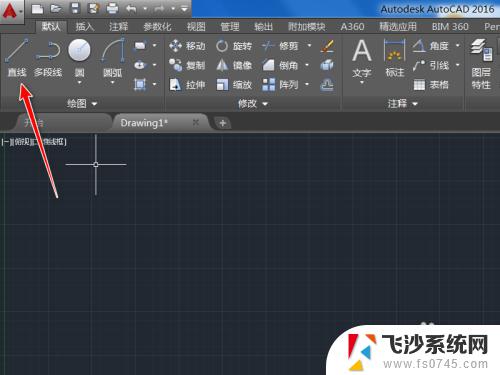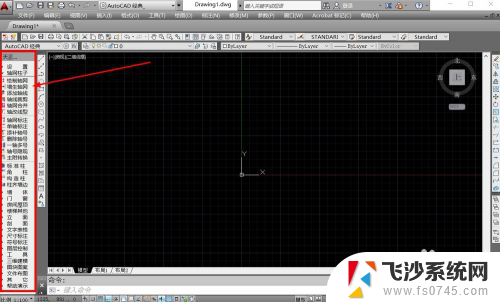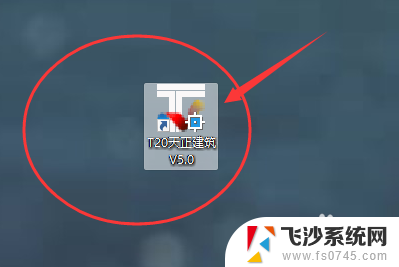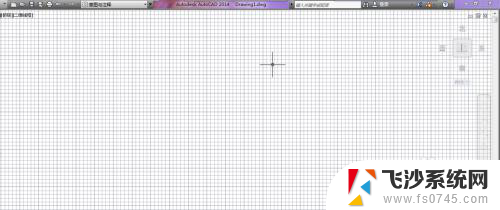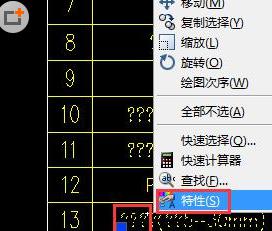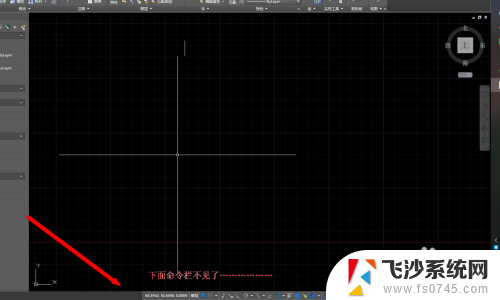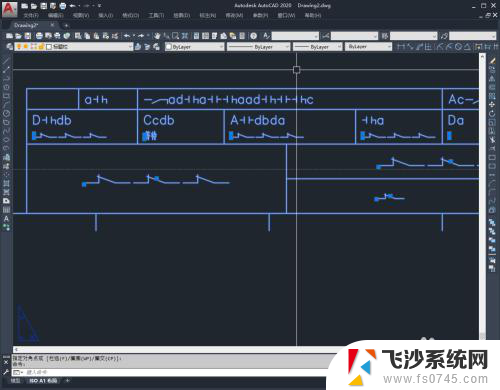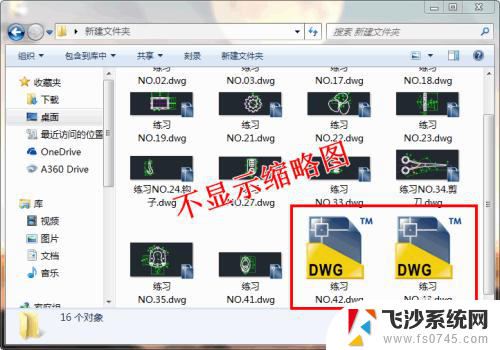cad的正交设置在哪里 CAD正交栏显示不出来怎么办
更新时间:2024-01-02 10:02:44作者:xtang
在进行CAD设计时,正交设置是非常重要的一项功能,它能够帮助我们更准确地绘制图纸,并确保各个元素的位置和比例都符合要求。有时候我们会遇到CAD正交栏显示不出来的问题,这给我们的设计工作带来了一些困扰。当我们在CAD软件中无法找到正交设置时,应该如何解决呢?本文将为大家介绍一些解决方法,帮助大家顺利使用CAD正交功能。
操作方法:
1.打开进入AutoCAD 2014 - 简体中文 (Simplified Chinese),小编已经关闭了正交。可以看到此时我们是找不到正交图标的。
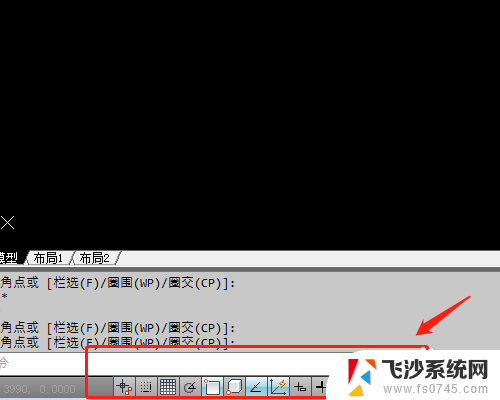
2.鼠标右键点击下方其他功能的图标,我们以对象捕捉为例,右击对象捕捉,跳出页面,选择显示。
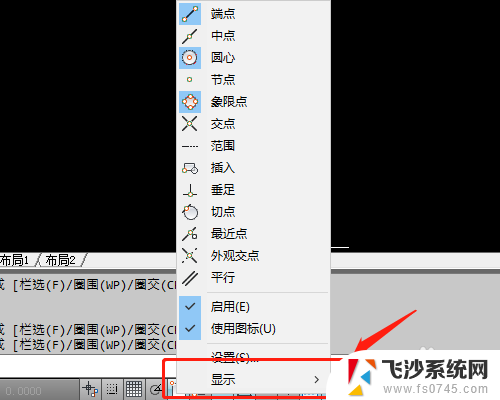
3.鼠标左键单击显示后,会在右侧出现页面,我们可以看到正交。
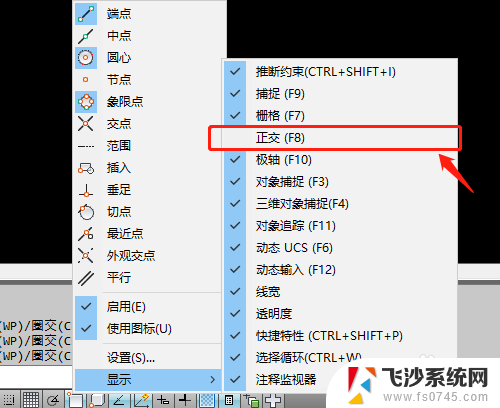
4.鼠标拖动至正交位置,鼠标左键单击即可选择。
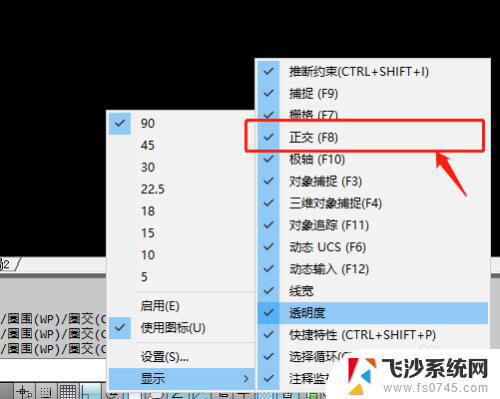
5.回到模型空间后,就可以看到正交已经显示,设置完毕。
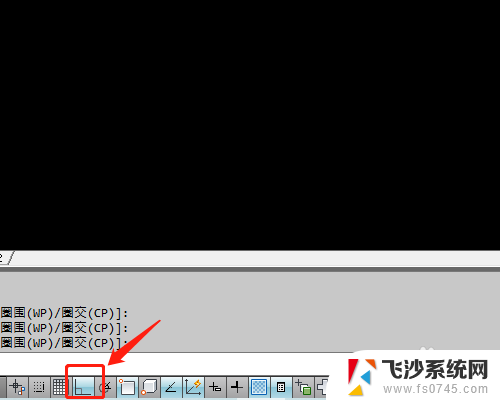
以上是有关 CAD 正交设置的全部内容,如果您遇到了这种情况,可以尝试按照本文提供的方法来解决,希望对大家有所帮助。